- Unity User Manual (2017.2)
- Unity Services ダッシュボード
- Unity Analytics
- Remote Settings
- Remote Settings の作成と変更
Remote Settings の作成と変更
Remote Settings を使用する前に、まず、Unity Services と Unity プロジェクトの Unity Analytics サービス を有効にします。Analytics を有効にしたら Analytics Dashboard を開き、Remote Settings ページで Remote Settings の設定の作成や変更を行います。ゲームやアプリケーションで Remote Settings にアクセスする方法については Unity プロジェクトで Remote Settings を使用する方法 を参照してください。
Unity Analytics は 2 種類の Remote Settings 設定を提供します。
Analytics サービスは、開発ビルドでない、通常のビルドを実行するコンピューターやデバイスに Release 設定を使用します。
Analytics サービスは、開発ビルド (Build Settings ウインドウ で Development Build のフラグをチェックして作成するビルド) を実行するコンピューターやデバイスに Development 設定を使用します。Unity エディターの再生モードは開発ビルドとして扱われます。
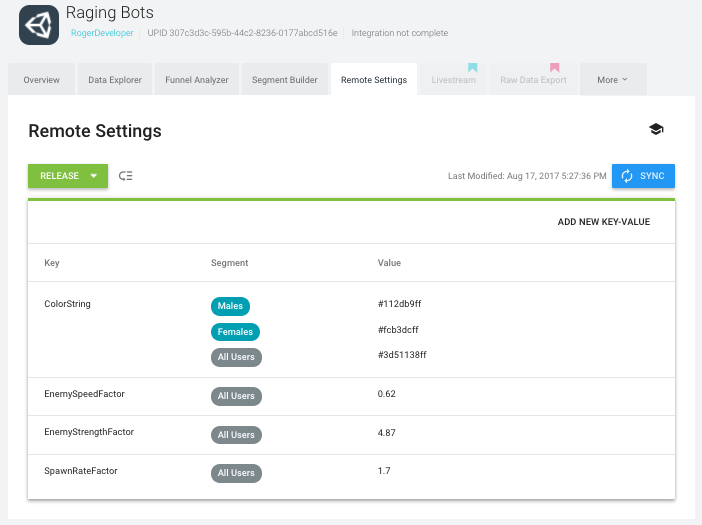
各エントリーは Key、Value、Segment で構成されます。オプションとして、セグメントは複数追加することができ、各セグメントに Value を紐づけすることができます。エントリーに複数のセグメントがある場合は、現プレイヤーが該当するセグメントに基づいて、環境設定に含まれる値が決定されます。複数のセグメントが該当する場合、最も優先度の高いセグメントの値が環境設定に含まれます。
Key と Value のルール設定
Remote Settings は、Key-Value 形式 (KVS) です。キーに関するルールは以下の通りです。
キーは 1 設定内で一意でなければなりません。
キーは文字で始まらなければなりません。
キーは文字、数字、記号 「.」「_」「-」以外は使用できません。
設定する Value は Integer、Float、String、Boolean のいずれかの基本データ型です。 Value の設定ルールは以下の通りです。
Integer 値 は 32 ビット整数 (–2147483648 から 2147483647) です。
Float 値は、単精度の 32 ビット浮動小数点数 (おおよそ –3.4x1038 から 3.4x1038) です。
String は 1024 文字に制限されます。
Bool 値は、“true” か “false” の文字列で指定する必要があります
Remote Setting を加える
Remote Setting は以下の手順で加います。
Analytics Dashboard で Remote Settings ページを開きます。
Configuration を Release または Development に設定します。
ADD NEW KEY-VALUE (リストの上方) をクリックします。
Key を入力します。
Value の型 (Type) を設定します。
Value のデフォルト値を入力します。
Save ボタンをクリックします。
Sync ボタンをクリックして変更をパブリッシュします。(個々のエントリーを作成するたびに Sync ボタンをクリックする必要はありません。現在の設定にすべての変更を加え終わってから Sync ボタンをクリックして同期を行います。)
ノート: 複数のセグメントを追加するには、デフォルトの Key-Value を保存してからそれを編集します。セグメント追加のオプションは最初に、Key-Value を加えるときには表示されず、編集するときにのみ表示されます。
Remote Settings の編集
Remote Settings の編集は以下の手順で行います。
Analytics Dashboard で Remote Settings ページを開きます。
プロダクトの環境設定を Release または Development に設定します。
-
変更したいエントリーにある編集のアイコンをクリックします。

変更を加えます。キーの変更は、古いキーを削除し、新しいキーを追加するのと同じ結果になるので注意してください。
Add ボタンをクリックします。
Sync ボタンをクリックして変更をパブリッシュします。次回プレイヤーがセッションを開始するときに、更新されたエントリーが読み込まれます。
同時編集の解決
チームの 2 人が同時に 1 つのプロジェクトの Remote Settings を編集し、変更した設定を同期しようとすると、競合が生じる場合があります。
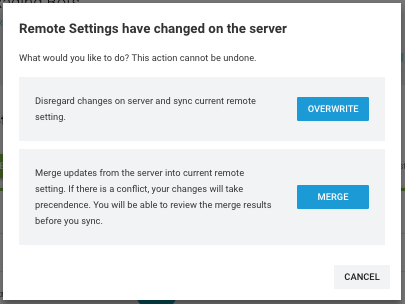
競合が発生した場合、以下のオプションがあります。
OVERWRITE
最後に自分の設定を同期して、サーバーにプッシュした時点以降のすべての変更を破棄します。OVERWRITE を選択すると、Remote Settings の設定を自分の現在の設定と正確に一致させます。
MERGE
同期を行う前に、自分の現在の設定とサーバーにある設定に基づいて、修正することができます。
ある設定に同じ値の変更を加えると、サーバーから自分の行った変更に対して上書きされます。さらに、サーバーから削除された値や設定は、復元されます (それらは、まだバージョンとして残っているため)。そうでない場合は、自分が最後に同期した以降のサーバーの変更は保持されます。
マージ後、Remote Settings ページは更新され結果を反映しますが、マージした結果はまだサーバーにプッシュされません。更新された変更を見直し、準備が完了したときに Sync ボタンを再びクリックします。
CANCEL
同期を取消し、まったく変更しないで競合を示すダイアログを閉じます。自分の設定はサーバーに保存されません。
1 つのキーに複数のセグメントを割り当てる
1 つのキーに複数のセグメントを設け、複数の値を割り当てることができます。プレイヤーが特定のセグメントに該当するとき、デフォルトの All Users の代わりに、セグメントに紐づく値が使用されます。(もしプレイヤーが複数のセグメントに該当する場合、最も優先度の高いセグメントの値が使用されます。)
任意のセグメントに特定の値を設定するには、以下の手順で行います。
Analytics Dashboard で Remote Settings ページを開きます。
環境設定を Release または Development に設定します。
まだ、エントリーがない場合は作成し、デフォルトの Key-Value を加えます。
変更したいエントリーの右端にある編集のアイコンをクリックします。
ADD EXISTING SEGMENT をクリックします。
新しい行で、ドロップダウンリストからセグメントを選び Value を入力します。
Save ボタンをクリックします。
Remote Setting の削除
Remote Setting のエントリーを削除するには、まず、編集ビューを開きます。
Analytics Dashboard で Remote Settings ページを開きます。
Configuration を Release または Development に設定します。
-
変更したいエントリーにある編集のアイコンをクリックします。
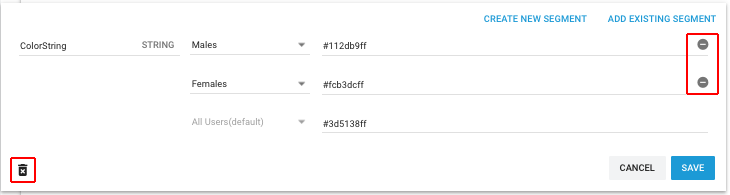
特定のセグメントを削除するには、編集ビューの右の方にある マイナス (-) ボタンをクリックして、それから Save をクリックします。 (デフォルトの All Users を削除することはできません。)
キーのエントリー全てを削除するには編集ビューの最下部のゴミ箱アイコンをクリックします。表示されたダイアログを確認してから、削除ボタンをクリックします。
Sync ボタンをクリックして変更をパブリッシュします。
セグメントの優先度の設定
プレイヤーが複数のセグメントに該当する場合、最も優先度の高いセグメントの値が使用されます。(エントリーにセグメントが 1 つしかない場合、または、プレイヤーが特有の値を持つセグメントに該当しない場合は、All Users の値が使用されます。) セグメントの優先度を設定すると、重複が発生したときのセグメントの優先順位を指定することができます。
セグメントの優先度の設定は、以下の手順で行います。
Analytics Dashboard で Remote Settings ページを開きます。
環境設定を Release または Development に設定します。
-
セグメント優先度アイコンをクリックします。
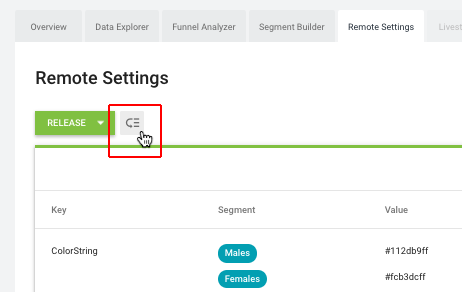
Segment Priority ウィンドウが開き、現在の順番を表示します。すでに、エントリーに割り当てられているセグメントのみがウィンドウに表示されます。
-
セグメントをクリック & ドラッグして、希望する順番に並べ替えます。
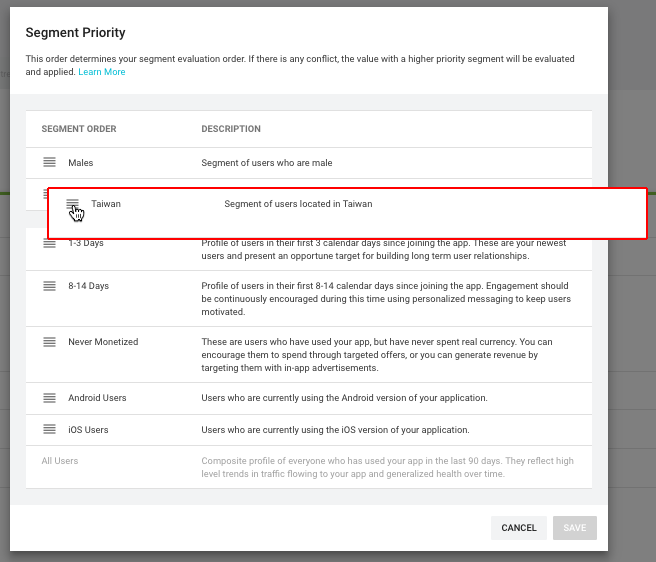
希望する順番に並べたら、Save をクリックします。
Sync ボタンをクリックして変更をパブリッシュします。
セグメントの優先度は、1 つの環境設定内のすべてのエントリーに適用されます。ただし、 Development と Release それぞれの環境には、違う順番を設定できます。
2017–08–28 編集レビュー 無しに修正されたページ - ページのフィードバックを残す
2017–08–28 現在、サービスは Unity 5.5 以降と互換性があります。ただし、バージョンの互換性は変更されることもあります。
2017–06–30 - 追加: Allow the characters “.”, “_”, and “-” in key names.
2017.1 の新機能
2017–08–28 - Added segmented Remote Settings: set different values for different segments を 2017.1 に追加